Cómo ocultar sitios visitados con frecuencia y sitios principales en Safari

Al navegador web Safari le gusta mostrar los sitios web que visita con frecuencia cuando lo abre. En un iPhone o iPad, muestra "sitios visitados con frecuencia". En una Mac, muestra sus "principales sitios". Puede desactivar esto para evitar que su navegador publicite los sitios web que visita con frecuencia.
Esta función es personalizable. Puede eliminar cualquier sitio web que no desee que aparezca aquí y continuar usándolo. En iOS, puedes desactivarlo por completo. En una Mac, puede modificarla para evitar que aparezca su información personal.
Desactivar sitios visitados con frecuencia en un iPhone o iPad
A partir de iOS 9, ahora es posible desactivar la función "Sitios visitados con frecuencia", evitando los sitios visitados con frecuencia aparecerán en la nueva página de pestaña de Safari en su iPhone, iPad o iPod touch. Solo los iconos de sus favoritos aparecerán en la nueva pestaña de Safari.
Para ello, abra la aplicación Configuración, seleccione la categoría "Safari" y desactive la opción "Sitios visitados con frecuencia" en las opciones generales.
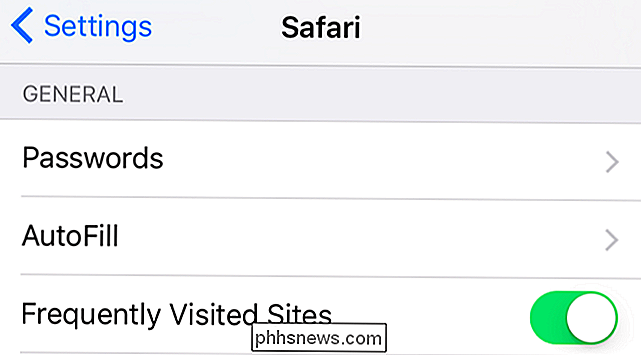
Para en su lugar, simplemente elimine uno o más sitios web visitados con frecuencia mientras deja activada la característica, abra la nueva página de pestañas de Safari y mire los íconos de sus sitios visitados con frecuencia. Mantén presionado un ícono y toca Eliminar para eliminarlo. Safari ya no lo mostrará en esta página, sin importar cuánto lo visite.
Desactivar sitios principales en una Mac
El navegador web Safari en Mac OS X tiene una función similar. Se abrirá en una vista de "Sitios principales" con vistas previas en miniatura de los sitios web que visita con frecuencia cuando inicia Safari o abre una nueva pestaña.
No existe una forma real de ocultar completamente los sitios principales de la interfaz en una Mac como allí está en iOS. Sin embargo, puede evitar que aparezcan a menos que alguien los busque, o modificar sus sitios principales para que siempre aparezca una lista específica de sitios web allí.
La opción más simple es simplemente hacer clic en el ícono de estrella en la parte superior derecha de los favoritos pantalla de página. Safari siempre abrirá mostrando sus sitios web favoritos, y no mostrará los mejores sitios a menos que alguien haga clic en esa opción. La página de favoritos siempre contendrá un ícono que lo llevará a los sitios principales. Si solo te preocupa que alguien vea tus mejores sitios por encima de tu hombro, esto funcionará bien.
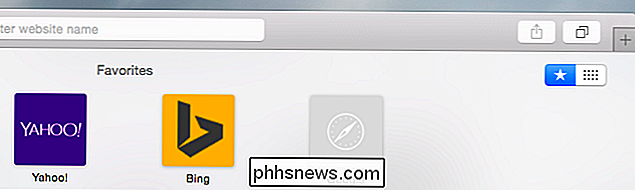
También puedes hacer clic en el menú de Safari y seleccionar Preferencias. Para "Abrir nuevas ventanas con" y "Nuevas pestañas abiertas con", seleccione una opción que no sea favorita, por ejemplo, su página de inicio o una página en blanco. Alguien tendrá que hacer clic en Historial> Mostrar sitios principales para acceder a la página de favoritos y luego hacer clic en el icono de sitios principales en la página de favoritos para acceder a ellos.
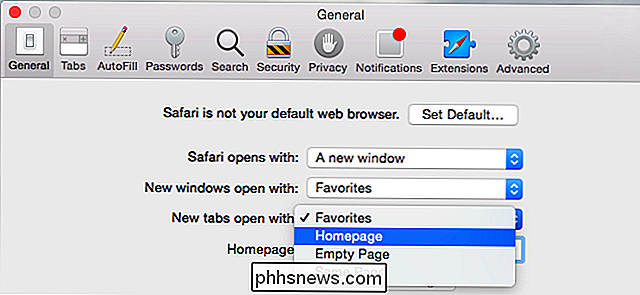
La página de sitios principales de Safari siempre es una cuadrícula 4 × 3 de 12 miniaturas. Puede agregar sitios web, eliminar sitios web y bloquear sitios web. Bloquee doce miniaturas en su lugar y ningún otro sitio web aparecerá automáticamente aquí.
Para agregar manualmente un sitio web a su lista de sitios principales, visítelo, haga clic en el botón Compartir en la barra de herramientas de Safari, seleccione "Agregar marcadores" y diga a Safari que agregue la página de "Sitios principales".
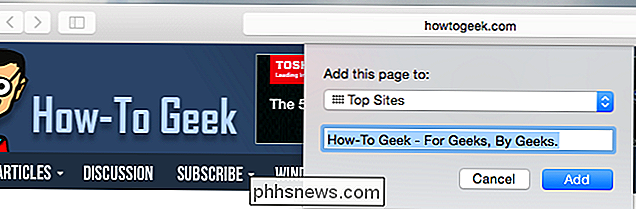
Puede visitar la vista de sitios principales. Coloque el cursor del mouse sobre un sitio superior y haga clic en el ícono de marcador para bloquear el sitio superior en su lugar. Si un sitio web que no desea ver aparece allí, haga clic en el botón x en su lugar para eliminarlo de la página.
Al eliminar los sitios principales que no desea ver, agregar los que desea ver y luego bloqueando cada uno en su lugar, puede personalizar su lista de sitios principales y evitar que otros sitios web aparezcan aquí. Alguien debería comenzar a eliminar los principales sitios para ver otros, y, si ese es un problema que le preocupa, debería simplemente borrar el historial de su navegador Safari.
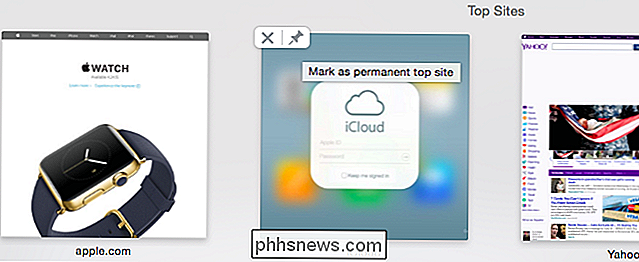
Muchos navegadores web tienen características como esta. En última instancia, si le preocupa que la gente vea los sitios web que está visitando, debe borrar el historial y la información privada de su navegador web con regularidad. Pero es posible que solo desee ocultar esos sitios un poco, evitando que las personas vean los sitios web que visita cada vez que abre una nueva pestaña en su navegador o simplemente saca los sitios visitados con frecuencia de su camino para que pueda enfocarse en sus sitios web favoritos. - los sitios web que realmente desea ver cada vez que abre la nueva página de pestañas de su navegador.

Los dispositivos viejos que usan Wi-Fi 802.11b son un problema. Reducen la velocidad de las redes Wi-Fi modernas simplemente operando en el mismo canal cercano. Incluso los dispositivos inalámbricos B de tus vecinos pueden ralentizar tu conexión Wi-Fi. Aquí hay muchos mitos y rumores. Los peores rumores han sido exagerados, pero los dispositivos deshonestos 802.

Cómo montar y usar una unidad exFAT en Linux
El sistema de archivos exFAT es ideal para unidades flash y tarjetas SD. Es como FAT32, pero sin el límite de tamaño de archivo de 4 GB. Puede usar unidades exFAT en Linux con soporte completo de lectura / escritura, pero primero tendrá que instalar algunos paquetes. Intente conectar una unidad formateada exFAT sin instalar el software requerido y con frecuencia verá "Imposible" mount "mensaje de error que dice" tipo de sistema de archivos desconocido: 'exfat'.



